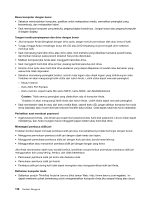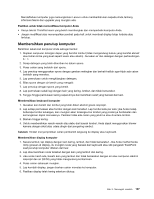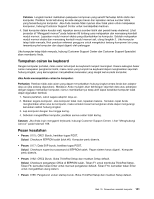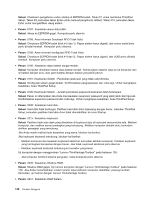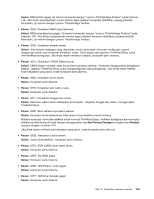Lenovo ThinkPad Edge E420 (Bahasa Indonesia) User Guide - Page 158
Pemecahan masalah, Komputer berhenti merespons
 |
View all Lenovo ThinkPad Edge E420 manuals
Add to My Manuals
Save this manual to your list of manuals |
Page 158 highlights
• Untuk Windows 7: Klik Start (Mulai) ➙ Control Panel (Panel Kontrol) ➙ System and Security (Sistem dan Keamanan) ➙ Lenovo - System Health and Diagnostics (Lenovo - Kesehatan dan Diagnosis Sistem). Saat aplikasi dibuka, pilih uji diagnostik yang akan dijalankan. Jika ada masalah, selain pesan kesalahan, panduan juga akan ditampilkan untuk memandu Anda menyelesaikan masalah. Untuk informasi tambahan, lihat sistem bantuan ThinkVantage Toolbox. Catatan: Jika Anda sendiri tidak dapat mengidentifikasi dan memperbaiki masalah setelah menjalankan program, simpan dan cetak file log yang dibuat oleh program. Anda akan memerlukan file log ini saat menghubungi perwakilan dukungan teknis Lenovo. Menggunakan Situs Web Lenovo Support Jika komputer Anda tidak dilengkapi dengan program Lenovo Solution Center atau program Lenovo ThinkVantage Toolbox, kunjungi http://www.lenovo.com/diagnose untuk informasi terbaru tentang diagnostik untuk komputer Anda. Catatan: Menjalankan tes mungkin memakan waktu hingga beberapa menit atau lebih lama. Pastikan Anda memiliki waktu untuk menjalankan keseluruhan tes. Jangan hentikan tes saat masih berjalan. Pemecahan masalah Jika terjadi masalah, komputer biasanya akan menampilkan pesan atau kode kesalahan, atau bunyi beep saat Anda mengaktifkannya. Untuk memperbaiki kesalahan yang terjadi, temukan terlebih dulu penjelasan tentang kesalahan tersebut di kolom kiri dari bagan yang terkait. Kemudian, klik penjelasan tersebut untuk mengetahui prosedur pemecahan masalah. Untuk memastikan komputer Anda memiliki fitur atau opsi yang akan diperkenalkan di bagian berikut, lihat bantuan online atau daftar yang disertakan bersama komputer. Komputer berhenti merespons Cetak instruksi ini sekarang dan simpan bersama komputer Anda untuk referensi di kemudian hari. Jika komputer sama sekali berhenti merespons (Anda tidak dapat menggunakan perangkat pengarah UltraNav atau keyboard), lakukan langkah berikut: 1. Tekan dan tahan sakelar daya hingga komputer mati. Setelah komputer mati, aktifkan ulang dengan menekan sakelar daya. Jika komputer tidak juga aktif, lanjutkan ke langkah 2. Catatan: Jangan lepaskan baterai dan daya ac untuk mereset komputer. 2. Saat komputer dalam kondisi mati, lepaskan semua sumber listrik dari komputer (baterai dan daya ac). Tekan dan tahan tombol daya selama 10 detik. Hubungkan daya ac dengan baterai tetap terlepas dari komputer. Jika komputer tidak kembali aktif, lanjutkan ke langkah 3. Catatan: Setelah komputer menyala dan masuk ke Windows, gunakan prosedur penonaktifan yang benar untuk mematikan komputer. Setelah komputer mati, pasang kembali baterai dan aktifkan ulang komputer. Jika komputer tidak menyala setelah baterai disambungkan kembali, lepaskan baterai dan ulangi langkah 2. Jika komputer menyala dengan daya ac, namun tetap tidak menyala saat baterai disambungkan, hubungi Customer Support Center untuk mendapatkan dukungan. 3. Saat komputer dalam kondisi mati, lepaskan semua sumber listrik dari komputer (baterai dan daya ac). Lepaskan semua perangkat eksternal yang tersambung ke komputer (keyboard, mouse, printer, scanner, dsb.). Ulangi langkah 2. Jika langkah 2 tidak berhasil, lanjutkan ke langkah 4. 140 Panduan Pengguna